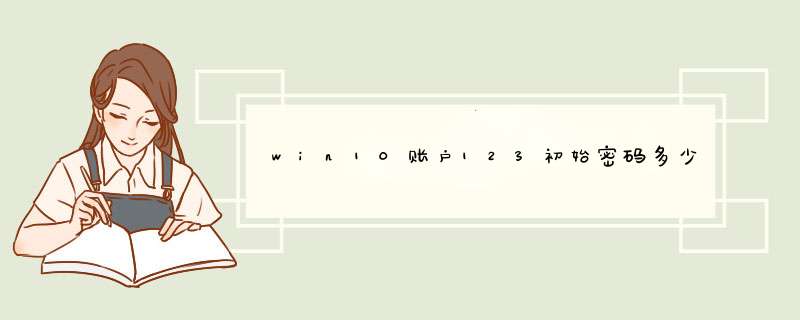
win10忘记登陆密码解决办法:
工具
win10系统
步骤方法:
1、出现登陆页面,直接选择“无法访问的帐户”这一栏。
2、直接选择“忘记了密码”。
3、在d出的页面中,直接输入要找回密码的邮箱帐号(win8或是win10的登陆用户名也就是邮箱),再输入检验码——下一步。
4、到这里需要分情况:
如果是有安全邮箱,页面会自动显示出绑定的安全邮箱,直接点击第一项。
5、这时会要求输入安全邮箱的完整邮箱名,输入正确后,再点击“发送代码”。
6、这时直接在电脑上直接登陆安全邮箱,找到微软发送的代码,回到页面中,选择“已有验证代码”。
7、直接输入代码后,如果检验正确,会d出页面让输入新的密码,设置好密码后,直接登陆新密码登陆即可。
如果是没有绑定安全邮箱,这个就需要回答问题了:
在找回密码的页面中,不会出现提示绑定的安全邮箱的,或是安全邮箱给忘记了,那就需要选择“没有其中任何一项”——下一步。
8、页面中会输入要找回密码的帐号,还有一个是联系的电子邮箱——下一步
这时会列出很多问题,需要回答,不一定要全部回答,但是问题回答的越详细,对重置密码就越有利,回答完成后,点“提交”,然后就耐心等待微软回复了。回复的信息发送到要求转入的联系邮箱中。
1、在其他电脑上制作uefi pe启动盘之后,在忘记开机密码的win10电脑上插入U盘,启动电脑之后,不停按F12或F11或Esc或F7等快捷键调出启动菜单,需根据不同品牌电脑选择,然后方向键选择识别到的U盘,选择uefi开头的项,按回车进入;2、由于制作方法不同,有些uefi启动盘会进入这个界面,有些启动盘会先进入一个主菜单,如果先进入主菜单,选择win8x64 pe回车即可;
3、进入到pe系统之后,双击桌面上的【登录密码清除】,打开主界面,SAM文件路径自动提取到,直接点击【打开】;
4、这时候会列出所有的用户列表,系统城小编的帐户是Manager,选择它,然后点击【更改密码】;
5、d出这个小对话框,有提示,如果放空白,直接点击确定,就是重置密码,即删除密码;如果要改密码,输入新密码并验证就行了;
6、修改之后,要点击【保存更改】,最后退出,重启电脑,重启之后,系统会执行磁盘检查,这样开机密码就成功删除了。
欢迎分享,转载请注明来源:内存溢出

 微信扫一扫
微信扫一扫
 支付宝扫一扫
支付宝扫一扫
评论列表(0条)